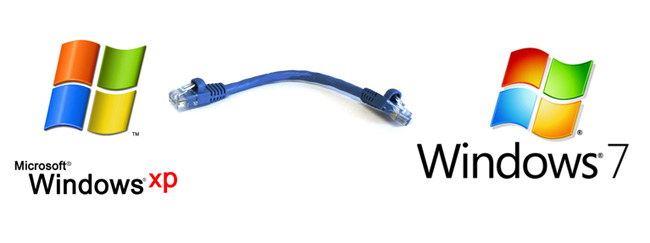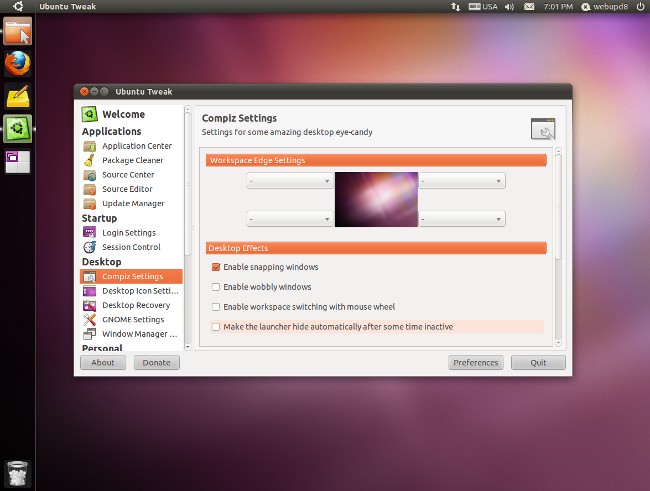Konfiguriranje udaljene radne površine
 povremeno udaljeni pristup na stolno računalo je vrlo potrebno,na primjer, kada ste zaboravili kopirati važan dokument na USB bljesak voziti. Postavljanje udaljenog računala pomaže u rješavanju ovog problema brzo i bez posebnih poteškoća. Kako konfigurirati udaljenu radnu površinu?
povremeno udaljeni pristup na stolno računalo je vrlo potrebno,na primjer, kada ste zaboravili kopirati važan dokument na USB bljesak voziti. Postavljanje udaljenog računala pomaže u rješavanju ovog problema brzo i bez posebnih poteškoća. Kako konfigurirati udaljenu radnu površinu?Daljinsku radnu površinu možete konfigurirati i pomoću ugrađenih alata operacijskog sustava Windows i uz pomoć aplikacija treće strane. uzeti u obzir primjer postavljanja udaljene radne površine za računala sa sustavom Windows 7.
Sve što je potrebno za konfiguriranje udaljene radne površine zapravo je uključeno računalo na koje želite pristupati i aktivnu internetsku vezu. Dalje - pitanje tehnologije.
U sustavu Windows 7 postoje dva načina daljinskog pristupa računalu: daljinski pomoćnik i daljinski upravljačradni stol. Spajanje na daljinski pomoćnik moguće je za sve verzije sustava Windows OS, počevši od sustava Windows XP, i upravljanje udaljenom radnom površinom podržano samo u sustavu Windows 7 (možete omogućiti pristup daljinskom upravljanju samo profesionalnim ili maksimalnim izdanjima ovog OS-a).
Kada spojite daljinski pomoćnik I korisnik, lokalni i udaljeni, moguvidjeti radnu površinu računala i raditi s njom. U slučaju daljinskog upravljanja, samo jedan korisnik može raditi s računalom odjednom: lokalni korisnik računala vidi zaključani zaslon (tj. Izlazi iz sustava), a daljinski se korisnik prijavljuje i dobiva puni pristup računalu, kao da on sjedio je izravno na računalu.
Udaljena radna površina: Priključak za daljinsku pomoć
Za početak morate omogućiti vezu s računalom računala s udaljenih računala. Da biste to učinili, idite na Upravljačku ploču, odaberite Sustav i sigurnost, a zatim Sustav. Otvorit će se prozor za pregled informacija o računalu na kojem se nalazi korisnički izbornik s lijeve strane. U ovom izborniku odaberite Dial-up postavke. U prozoru koji se otvori morate omogućiti vezu za daljinsku pomoć.
Kada je pristup dopušten, trebate pokrenuti program "Remote Assistance Windows" na lokalnom i udaljenom računalu (Početak - Svi programi - Usluga - UdaljeniPomoćnik sustava Windows). Sada biste trebali izraditi pozivnicu na zove računalo odabirom opcije "Pozovite nekoga za koga vjerujete da vam pomogne". Dalje, program će vas tražiti da odaberete jednu od odgovarajućih opcija poziva: spremite kao datoteku, pošaljite e-poštom, koristite Easy Connect (ako je dostupno za daljinski pomoćnik).
Bez obzira na odabranu varijantu poziva, program će vam reći lozinku, unosom kojeg će daljinski korisnik imati pristup radnoj površini. Daljinski korisnik sada mora pokrenuti datoteku pozivnice ili odaberite vezu Easy Connectzahtjev za lozinkom. Nakon što unesete lozinku, uspostavit će se veza i ako je sve u redu, konfiguracija udaljenog računala završava i nakon što daljinski upravljač potvrdi zahtjev za povezivanjem, daljinski korisnik može vidjeti udaljenu radnu površinu na svom računalu (u zasebnom prozoru).
Konfiguriranje udaljene radne površine: daljinski upravljač
koji konfigurirati upravljanje udaljenom radnom površinom, kao što je slučaj kod postavljanja daljinskog upravljačaPomoćnik, otvorite prozor svojstava sustava (Upravljačka ploča - Sustav i sigurnost - Sustav - Postavke daljinskog pristupa). Zatim odaberite opciju za povezivanje s udaljenom radnom površinom tri predstavljena (prvi - ne dopuštajte). Ako se morate povezati s računalom na računalu s računala s različitim verzijama sustava Windows, trebali biste odabrati opciju 2, a ako imate instaliran Windows 7 na računalu i udaljenom računalu, potrebna je opcija # 3.
Sljedeći put Da biste spojili daljinski upravljač, morate pokrenuti program za povezivanje s udaljenom radnom površinom (Početak - Svi programi - Standardno). U prozoru koji se otvori, na kartici "Općenito" unesite naziv udaljenog računala, kao i korisničko ime. Na ostalim karticama možete konfigurirati postavke daljinskog upravljača. Tada možete spremiti postavke veze kao zasebnu datoteku.
Kada su sve postavke dovršene, možete pritisnutiGumb "Connect" i unesite potrebnu lozinku kao odgovor na zahtjev. Sada možete raditi s radnom površinom udaljenog računala kao punog korisnika.